This is a machine translation based on the English version of the article. It might or might not have already been subject to text preparation. If you find errors, please file a GitHub issue that states the paragraph that has to be improved. |
1. Host, servizi e agenti
Checkmk è pronto, ma prima di iniziare il monitoraggio vero e proprio, spiegheremo brevemente alcuni termini importanti. Prima di tutto, c'è l'host. Un host in Checkmk è un qualsiasi sistema fisico o virtuale indipendente monitorato da Checkmk. Di solito si tratta di oggetti con un proprio indirizzo IP (server, switch, dispositivi SNMP, macchine virtuali), ma anche, ad esempio, container Docker o altri oggetti logici che non hanno un indirizzo IP. Ogni host ha sempre uno degli stati di monitoraggio UP, DOWN, NON RAGGIUNGIBILE o SOSP.
Su ogni host viene monitorato un certo numero di servizi. Un servizio può essere qualsiasi cosa - ad esempio un file system, un processo, un sensore hardware, una porta dello switch - ma può anche essere semplicemente una determinata metrica come l'utilizzo della CPU o della RAM. Ogni servizio può avere uno degli stati di monitoraggio OK, WARN, CRIT, SCONOSCIUTO o INPEND.
Affinché Checkmk possa richiedere dati a un host, è necessario un agente Checkmk, un piccolo programma che viene installato sull'host e che fornisce dati sullo stato (o "salute") dell'host su richiesta. I server Linux, Windows o Unix possono essere monitorati efficacemente da Checkmk solo se vi viene installato un agente Checkmk - un agente fornito da noi. Nel caso dei dispositivi di rete e di molte appliance, il provider di solito ha integrato un agente Checkmk che può essere facilmente interrogato utilizzando il protocollo standardizzato SNMP. In alternativa, i servizi cloud come Amazon Web Services (AWS) o Azure forniscono un'interfaccia web ("API") che può essere interrogata da Checkmk via HTTP.
2. Considerazioni preliminari sul DNS
Anche se Checkmk non richiede la risoluzione dei nomi host, un sistema di nomi di dominio (DNS) ben curato rende la configurazione molto più semplice ed evita errori, poiché Checkmk sarà in grado di risolvere i nomi host da solo senza che tu debba inserire gli indirizzi IP in Checkmk.
Per questo motivo, la creazione di un sistema di monitoraggio è un'ottima occasione per verificare che il tuo DNS sia aggiornato e, se necessario, per aggiungere le voci mancanti.
3. Struttura delle cartelle per gli host
Checkmk gestisce i tuoi host in un albero gerarchico di cartelle, in modo del tutto analogo a quello che conosci per i file del tuo sistema operativo. Se monitori solo una manciata di host, questo aspetto potrebbe non sembrarti così importante. Ma ricorda: Checkmk è stato progettato per monitorare migliaia e decine di migliaia di host, quindi un buon ordine può essere metà della battaglia vinta.
Prima di inserire i primi host in Checkmk, è quindi utile pensare alla struttura di queste cartelle. Da un lato, la struttura delle cartelle è utile per la tua panoramica, ma soprattutto può essere utilizzata per la configurazione di Checkmk. Tutti gli attributi di configurazione degli host possono essere definiti in una cartella, che vengono poi ereditati automaticamente dalle sue sottocartelle e dagli host in esse contenuti. Pertanto, è elementare, non solo ma soprattutto per la configurazione di ambienti di grandi dimensioni, impostare una struttura di cartelle ben ponderata fin dall'inizio.
Una volta creata la struttura delle cartelle, puoi modificarla, ma devi farlo con molta attenzione: spostare un host in un'altra cartella può avere l'effetto di cambiare i suoi attributi senza che tu te ne accorga.
La vera considerazione da fare per creare una struttura di cartelle che ti sia più utile è il criterio con cui vuoi organizzare le cartelle. I criteri possono essere diversi a ogni livello dell'albero. Ad esempio, puoi distinguere per posizione nel primo livello e per tecnologia nel secondo.
I seguenti criteri di classificazione si sono dimostrati validi nella pratica:
Ubicazione/Geografia
Organizzazione
Tecnologia
L'ordinamento per località è particolarmente ovvio nelle aziende più grandi, soprattutto se il monitoraggio è distribuito su diversi server Checkmk. Ogni server monitora una regione o uno stato/paese, ad esempio. Se le tue cartelle riproducono questa distribuzione, puoi definire, ad esempio, nella cartella "Monaco" che tutti gli host in questa cartella devono essere monitorati dall'istanza Checkmk "muc".
In alternativa, l'"organizzazione" (cioè la risposta alla domanda "Chi è responsabile di un host?") può essere un criterio più significativo, poiché la sede e la responsabilità non sempre coincidono. Ad esempio, può darsi che un gruppo di colleghi sia responsabile dell'amministrazione di Oracle, indipendentemente dall'effettiva ubicazione fisica degli host corrispondenti. Se, ad esempio, la cartella "Oracle" è destinata agli host dei colleghi Oracle, è facile configurare in Checkmk che tutti gli host al di sotto di questa cartella siano visibili solo a questi colleghi e che questi ultimi possano anche gestire i loro host da soli.
Strutturando per tecnologia si potrebbe, ad esempio, creare una cartella per i server Checkmk e una per i server Linux. Questo semplificherebbe l'implementazione dello schema "Il processo sshd deve essere eseguito su tutti i server Linux". Un altro esempio è il monitoraggio di dispositivi come switch o router tramite SNMP. In questo caso, non viene utilizzato alcun agente di Checkmk, ma i dispositivi vengono interrogati tramite il protocollo SNMP. Se questi host sono raggruppati in cartelle separate, è possibile effettuare le impostazioni necessarie per l'SNMP, come ad esempio la "Community", direttamente nella cartella.
Poiché una struttura a cartelle può riflettere solo raramente la complessità della realtà, Checkmk offre un'ulteriore possibilità di strutturazione utilizzando i tag degli host - ma di questo si parlerà in un capitolo a parte dedicato alla messa a punto del monitoraggio. Per maggiori informazioni sulla struttura a cartelle, consulta gli articoli sull'amministrazione e sulla strutturazione degli host.
4. Creare cartelle
Puoi accedere all'amministrazione delle cartelle e degli host tramite la barra di navigazione, il menu Setup, il tema Hosts e la voce Hosts - o più brevemente tramite Setup > Hosts > Hosts. Viene quindi visualizzata la pagina Main:
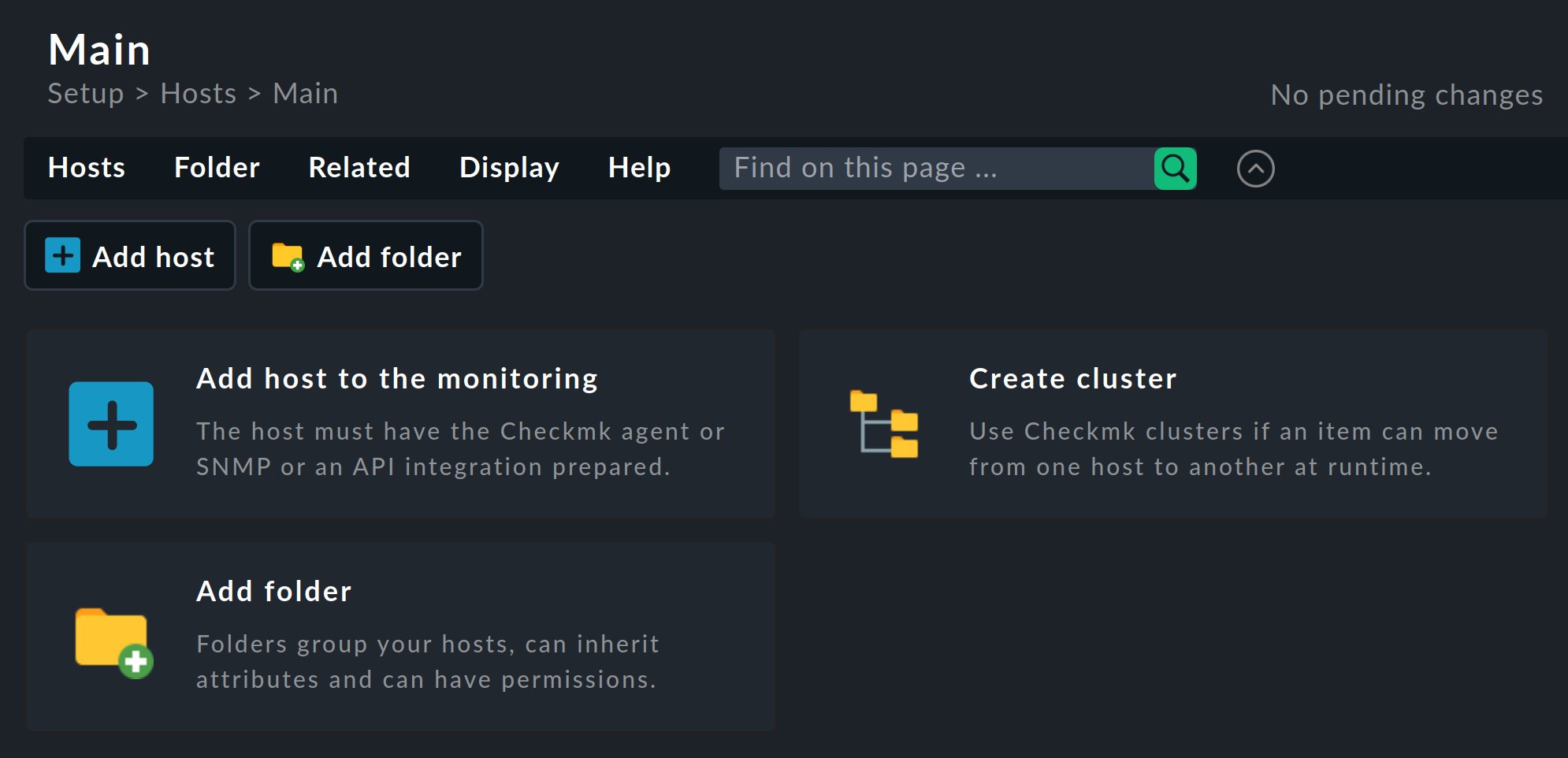
Prima di creare la prima cartella, parleremo brevemente della struttura di questa pagina, dato che nella maggior parte delle pagine di Checkmk troverai i vari elementi nello stesso formato o in un formato simile. Sotto il titolo della pagina Main troverai il percorso Breadcrumb, che ti mostra dove ti trovi attualmente all'interno dell'interfaccia di Checkmk. Al di sotto di questo, viene visualizzata la barra del menu, che riassume le azioni possibili su questa pagina in menu e voci di menu. I menu di Checkmk sono sempre specifici per il contesto, cioè troverai solo voci di menu per azioni che hanno senso nella pagina corrente.
Sotto la barra del menu troverai la barra delle azioni, in cui le azioni più importanti dei menu sono offerte come pulsanti da cliccare direttamente. Puoi nascondere la barra delle azioni con il pulsante a destra del menu Help e mostrarla di nuovo con . Quando la barra delle azioni è nascosta, i simboli sono visualizzati nella barra del menu a destra di .
Poiché al momento ci troviamo in una pagina vuota (senza cartelle e senza host), le azioni importanti per la creazione del primo oggetto sono offerte anche da pulsanti più grandi, in modo da non trascurare le opzioni offerte dalla pagina. Questi pulsanti scompariranno dopo la creazione del primo oggetto.
Torniamo ora al motivo per cui ci troviamo in questa pagina: la creazione di cartelle. In ogni sistema Checkmk appena configurato esisteuna cartella, la cartella principale, che si chiama Main, come puoi vedere nel titolo della pagina. Al di sotto della cartella principale, creeremo ora le tre cartelle Windows, Linux e Network come semplice esercizio.
Crea la prima delle tre cartelle selezionando una delle azioni proposte per creare una cartella, ad es. il pulsante Add folder. Nella nuova pagina Add folder inserisci il nome della cartella nel primo box Basic settings:

Nell'immagine precedente, la modalità Mostra di meno è attiva e viene visualizzata solo la voce assolutamente necessaria per creare una cartella. Conferma la voce con Save.
Analogamente alla cartella Windows, crea le altre due cartelle Linux e Network. In seguito, la situazione sarà la seguente:
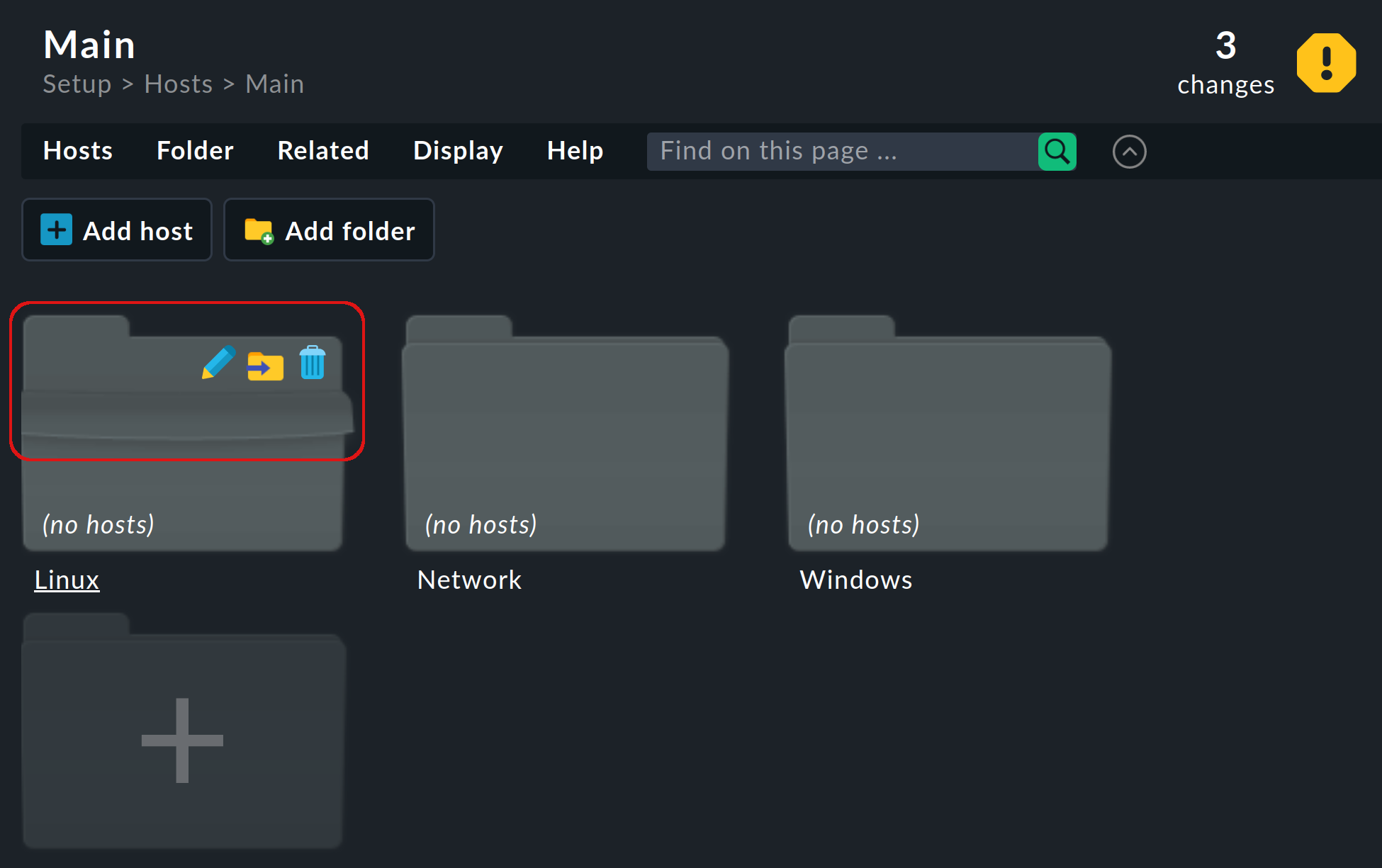
Quando punti il mouse sulla scheda o sulla parte superiore dell'icona di una cartella, la cartella si apre per rivelare i simboli necessari per eseguire azioni importanti con la cartella (modificare le proprietà, spostare la cartella o eliminarla). |
Un altro suggerimento: in alto a destra di ogni pagina troverai l'informazione se - ed eventualmente quante - modifiche sono già state accumulate nel frattempo. Poiché abbiamo creato tre cartelle, ci sono tre modifiche, ma non è ancora necessario attivarle. Ci occuperemo dell'attivazione delle modifiche in modo più dettagliato in seguito.
5. Aggiunta del primo host
Ora tutto è pronto per l'aggiunta del primo host da monitorare - e cosa c'è di più ovvio che monitorare il server Checkmk stesso? Naturalmente Checkmk non sarà in grado di segnalare il suo fallimento totale, ma questo è comunque utile perché non solo ti fornisce una panoramica sull'utilizzo della CPU e della RAM, ma anche una serie di metriche e controlli riguardanti il sistema Checkmk stesso.
La procedura per includere un host Linux (ma anche un host Windows) è in linea di massima sempre la seguente:
Scaricare l'agente
Installazione dell'agente
Creare l'host
Registra l'agente
Infine, una volta creato l'host nell'ambiente di configurazione, è possibile configurare i servizi e attivare le modifiche per l'ambiente di monitoraggio.
5.1. Scaricare l'agente
Poiché il server Checkmk è un computer Linux, avrai bisogno dell'agente Checkmk per Linux.
Per Checkmk Raw, puoi trovare i pacchetti Linux dell'agente su Setup > Agents > Linux:
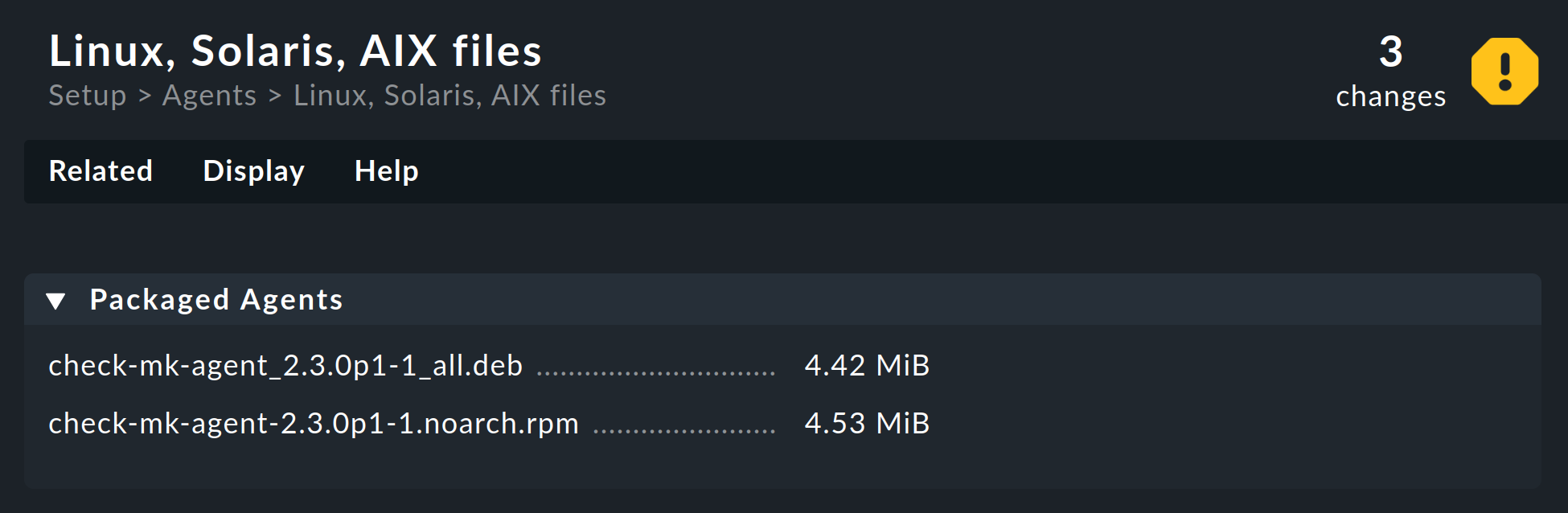
Nelle edizioni commerciali, Setup > Agents > Windows, Linux, Solaris, AIX ti porta a una pagina che ti dà anche accesso alla Agent Bakery, con la quale puoi "cuocere" i pacchetti dell'agente configurati individualmente. Da questa pagina, la voce di menu Related > Linux, Solaris, AIX files ti porterà alla pagina dei file dell'agente come in Checkmk Raw.
Scarica il file del pacchetto: Scegli il formato RPM per i sistemi basati su Red Hat Enterprise Linux (RHEL) e SLES o il formato DEB per Debian e Ubuntu.
5.2. Installazione dell'agente
Nell'esempio di installazione che segue, assumiamo che il file del pacchetto scaricato si trovi nella directory /tmp/. Se hai scaricato il file in un'altra directory, sostituisci la definizione della directory /tmp/ con la directory effettiva nel comando di installazione che segue. Allo stesso modo, sostituisci il nome del file del pacchetto con il nome del file che hai scaricato.
Il file del pacchetto è necessario solo durante l'installazione e può essere eliminato al termine della stessa.
Nota: nel nostro esempio, l'agente sarà installato sul server Checkmk, quindi non è necessario copiare il file del pacchetto su un altro computer. Se il file scaricato non si trova sull'host che si vuole installare, è necessario copiare il file sull'host di destinazione, ad esempio con lo strumento a riga di comando |
L'installazione viene eseguita come root alla linea di comando, per il file RPM con rpm, preferibilmente con l'opzione -U, che sta per Update e che assicura che l'installazione avvenga senza errori anche se è già installata una versione precedente dell'agente:
root@linux# rpm -U /tmp/check-mk-agent-2.3.0p1-1.noarch.rpmE per il file DEB con il comando dpkg -i:
root@linux# dpkg -i /tmp/check-mk-agent_2.3.0p1-1_all.debL'agente installa l'Agent Controller, che viene utilizzato, tra le altre cose, per stabilire la crittografia TLS della connessione al server Checkmk durante la registrazione. Affinché l'installazione dell'Agent Controller funzioni, è necessaria una distribuzione Linux con il sistema di init systemd, che è standard nella maggior parte delle distribuzioni Linux dal 2015. Per i rari casi in cui l'Agent Controller non può essere utilizzato, consulta l'articolo Monitoraggio di Linux in modalità legacy.
L'installazione dell'agente è terminata. Puoi lasciare aperta la riga di comando, che sarà necessaria per la registrazione dell'host.
5.3. Creare un host
Dopo aver installato l'agente Checkmk sull'host, puoi aggiungere l'host all'ambiente di configurazione di Checkmk, in particolare nella cartella Linux. Ti ricordo che in questo esempio, il server Checkmk e l'host da monitorare sono ovviamente lo stesso elemento.
Nell'interfaccia di Checkmk, apri la stessa pagina Main dove hai già creato le tre cartelle: Setup > Hosts > Hosts. Lì, passa alla cartella Linux facendo clic su di essa.
Clicca su Add host per aprire la pagina Add host:
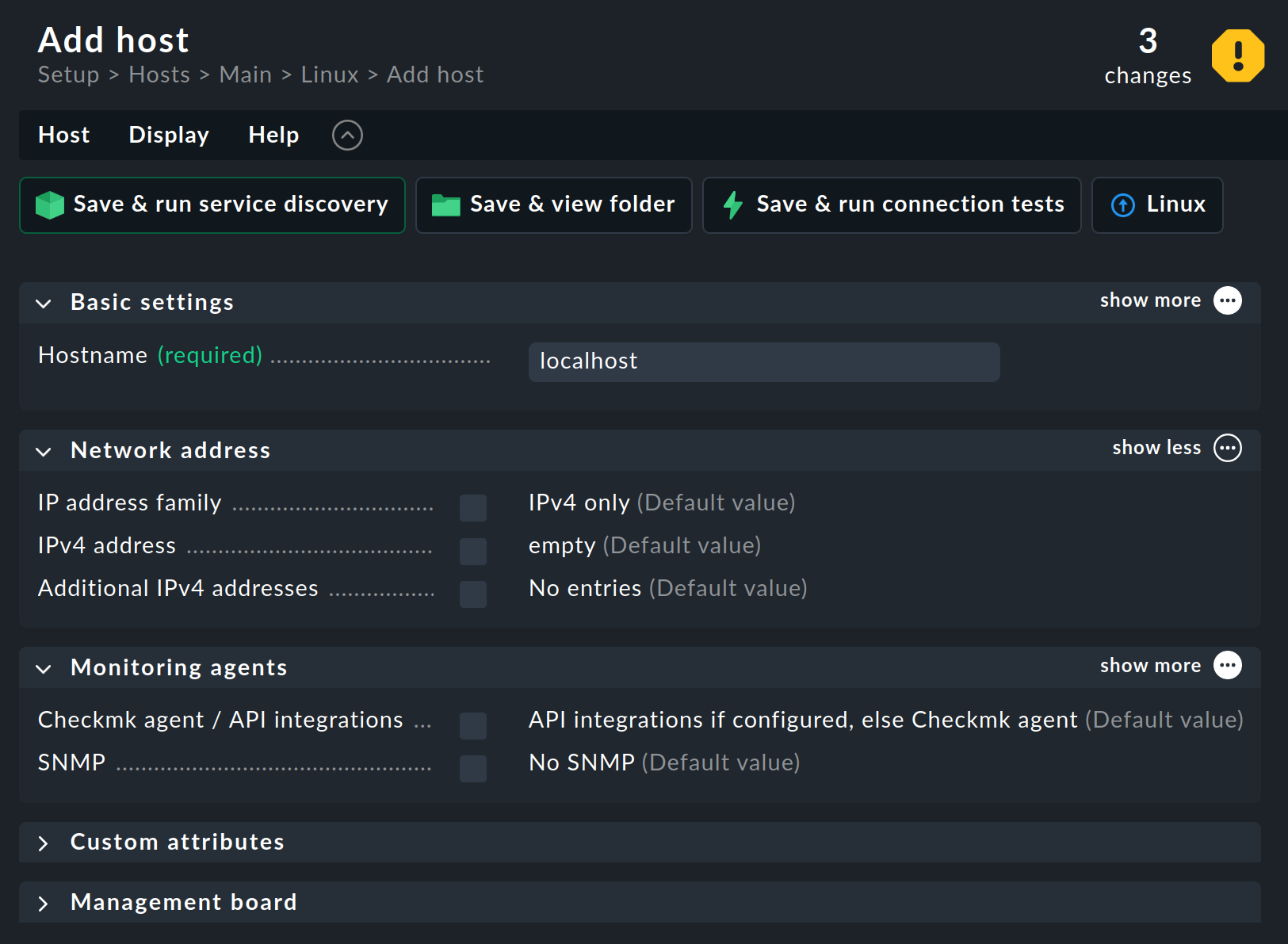
Come per la creazione delle tre cartelle precedenti, la modalità Mostra di meno sarà ancora attiva. Pertanto, Checkmk mostra nel menu solo gli attributi più importanti dell'host, quelli necessari per creare un host. Se ti interessa, puoi vedere il resto cliccando sui puntini di sospensione in ognuno dei sottomenu aperti e aprendo i due sottomenu chiusi in fondo alla pagina. Come abbiamo detto all'inizio, Checkmk è un sistema complesso che ha una risposta a ogni domanda. Ecco perché puoi configurare così tante cose su un host (ma non solo).
Suggerimento: In molte pagine, compresa questa, puoi anche visualizzare dei testi di aiuto per gli attributi. Per farlo, seleziona Show inline help dal menu Help. L'impostazione selezionata rimane attiva nelle altre pagine fino a quando non switchi l'aiuto. L'immagine seguente mostra l'aiuto inline per il parametro IPv4 address:
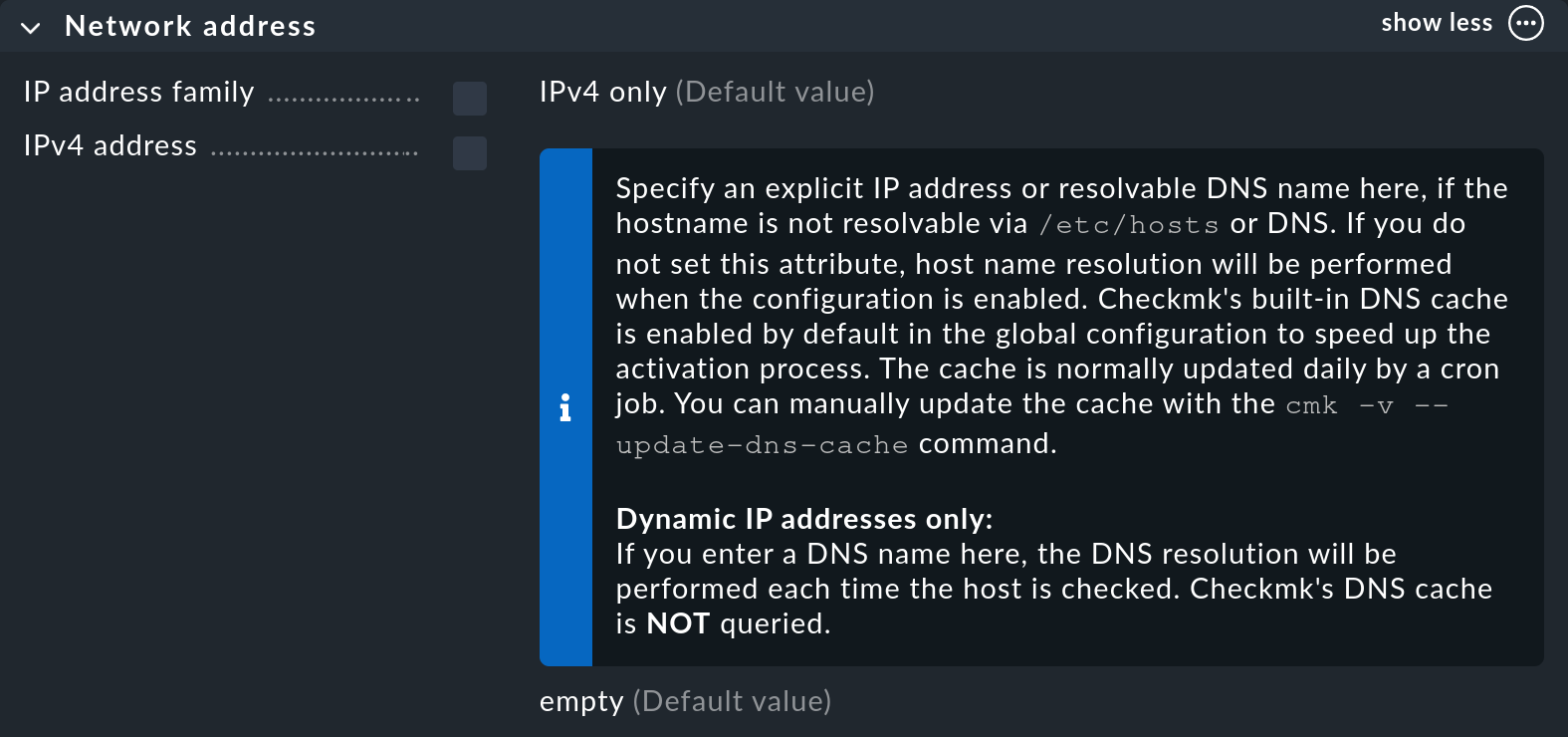
Per quanto riguarda gli input per la creazione del primo host, devi compilare solo un campo, ovvero Hostname nel menu Basic settings.
Questo nome ha un formato piuttosto libero e può essere assegnato a seconda delle esigenze con un massimo di 253 caratteri. Può contenere lettere, cifre, punti, trattini e trattini bassi. Tuttavia, devi sapere che il nome host è di importanza centrale, perché serve come ID interno (o chiave) per l'identificazione univoca dell'host in tutti i punti del monitoraggio. Dal momento che è così importante in Checkmk e viene usato così spesso, dovresti pensare attentamente alla denominazione dei tuoi host. Il nome host può essere cambiato in un secondo momento, ma questo processo richiede molto tempo e dovrebbe essere evitato.
La cosa migliore è che l'host possa essere risolto con il suo nome host nel DNS. In caso contrario, o se non vuoi usare il DNS, puoi anche inserire manualmente l'indirizzo IP nel campo IPv4 address.
Per garantire che Checkmk possa funzionare sempre in modo stabile e con buone prestazioni, mantiene una propria cache per la risoluzione dei nomi host. Per questo motivo, il malfunzionamento del servizio DNS non comporta un malfunzionamento del monitoraggio. Informazioni dettagliate su nomi host, indirizzi IP e DNS sono disponibili nell 'articolo sull'amministrazione degli host. |
Un host deve esistere nell'ambiente di configurazione prima di poter essere registrato nella fase successiva. Perciò, completa la creazione dell'host per ora cliccando su Save & view folder.
5.4. Registrazione dell'host
La registrazione dell'host con il server Checkmk stabilisce una relazione di fiducia tra i due. La comunicazione tra l'host e il server avviene solo tramite crittografia Transport Layer Security (TLS).
La registrazione avviene chiamando l'Agent Controller cmk-agent-ctl come root sulla linea di comando. Per il comando sono necessari i nomi del server Checkmk (myserver nell'esempio), dell'istanza Checkmk (mysite) e dell'host (localhost) come impostati in Checkmk nella sezione precedente. Per completare le opzioni, è necessario indicare il nome di un user dell'istanza Checkmk che abbia accesso all'API REST. A questo scopo, puoi usare cmkadmin:
root@linux# cmk-agent-ctl register --hostname localhost --server myserver --site mysite --user cmkadminSe i valori specificati sono corretti, ti verrà chiesto di confermare l'identità dell'istanza Checkmk a cui vuoi connetterti. Per chiarezza, in questo esempio abbiamo abbreviato l'output del certificato del server da confermare:
Attempting to register at myserver, port 8000. Server certificate details:
PEM-encoded certificate:
-----BEGIN CERTIFICATE-----
MIIC9zCCAd+gAwIBAgIUM7th5NaTjbkXVo1gMXVDC3XkX4QwDQYJKoZIhvcNAQEL
[...]
jbXj75+c48W2u4O0+KezRDIG/LdeVdk0Gq/kQQ8XmdqgObDU7mJKBArkuw==
-----END CERTIFICATE-----
Issued by:
Site 'mysite' local CA
Issued to:
mysite
Validity:
From Mon, 25 Mar 2024 16:01:10 +0000
To Sat, 25 Mar 2034 16:01:10 +0000
Do you want to establish this connection? [Y/n]
> Y
Please enter password for 'cmkadmin'
> *****
Registration complete.Conferma con Y e poi, quando richiesto, inserisci la password dell'utente cmkadmin per completare il processo.
Se non viene visualizzato alcun messaggio di errore, la connessione criptata è stata stabilita e tutti i dati saranno trasmessi in modulo compresso attraverso questa connessione.
Dopo questa (per ora ultima) escursione alla linea di comando, continueremo, sempre nell'interfaccia di Checkmk.
5.5. La diagnostica
La legge di Murphy -"Tutto ciò che può andare storto andrà storto"- purtroppo è ancora valida per Checkmk. Le cose possono andare storte, soprattutto quando le provi per la prima volta. Per questo motivo è importante disporre di buoni strumenti per la diagnosi degli errori.
Durante la creazione di un host, Checkmk non solo offre la possibilità di salvare le voci (nome host e indirizzo IP) nella pagina Add host, ma anche di testare la connessione all'host. Dopo la breve interruzione per la registrazione, ora ci occuperemo di questo test di connessione. Nella pagina Linux, clicca sul simbolo dell'host appena creato per aprire le proprietà dell'host. Nella barra delle azioni della pagina Properties of host troverai, tra le altre cose, il pulsante Save & run connection tests. Clicca su questo pulsante.
Verrà visualizzata la pagina Test connection to host e Checkmk cercherà di raggiungere l'host in vari modi. Per gli host Linux e Windows sono interessanti solo i due box superiori:
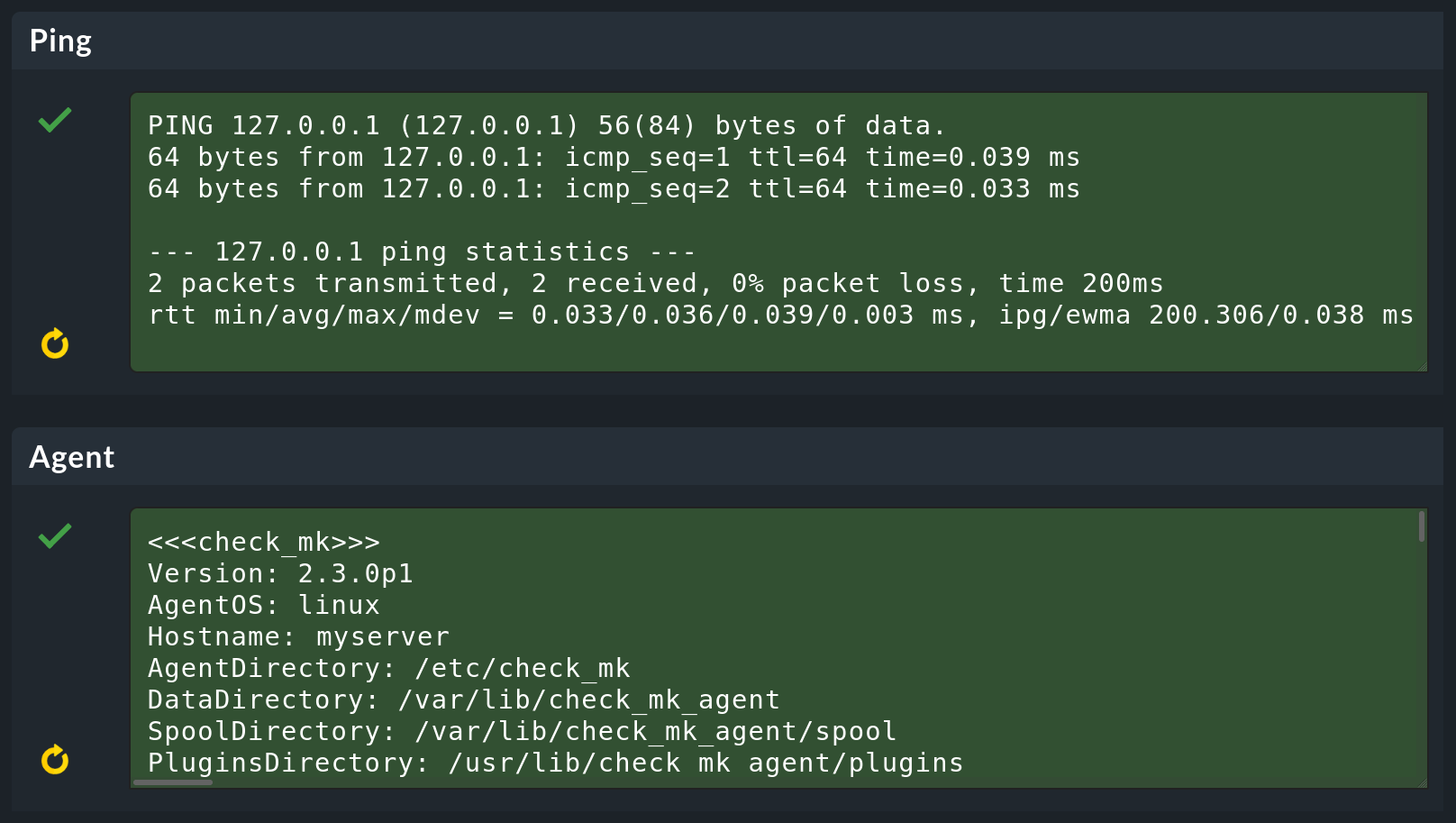
L'output nel box Agent ti assicura che Checkmk è in grado di comunicare con l'agente Checkmk che hai precedentemente installato e registrato manualmente sull'host.
Nei box successivi puoi vedere come Checkmk tenta di stabilire un contatto tramite SNMP. In questo esempio, la previsione porta a errori SNMP, ma questo è molto utile per i dispositivi di rete, di cui parleremo più avanti.
In questa pagina puoi provare un indirizzo IP diverso nel box Host Properties se necessario, eseguire di nuovo il test e persino trasferire l'indirizzo IP modificato direttamente nelle proprietà dell'host con Save & go to host properties.
Clicca su questo pulsante (sia che tu abbia cambiato l'indirizzo IP o meno) e ti ritroverai nella pagina Properties of host.
A proposito, puoi trovare altre possibilità di diagnostica nell'articolo sull'agente Linux.
5.6. Configurare i servizi
Una volta che l'host è stato incluso, inizia la parte più interessante: la configurazione dei suoi servizi. Nella pagina delle proprietà dell'host menzionata in precedenza, clicca su Save & run service discovery e apparirà la pagina Services of host.
In questa pagina, specifichi quali servizi vuoi monitorare sull'host. Inoltre, il box in alto ti mostra se sono stati rilevati problemi sull'host (= fonte dei dati). Se l'agente Checkmk sull'host è accessibile e funziona correttamente, Checkmk troverà automaticamente una serie di servizi e li suggerirà per il monitoraggio (qui mostrati in un modulo abbreviato):
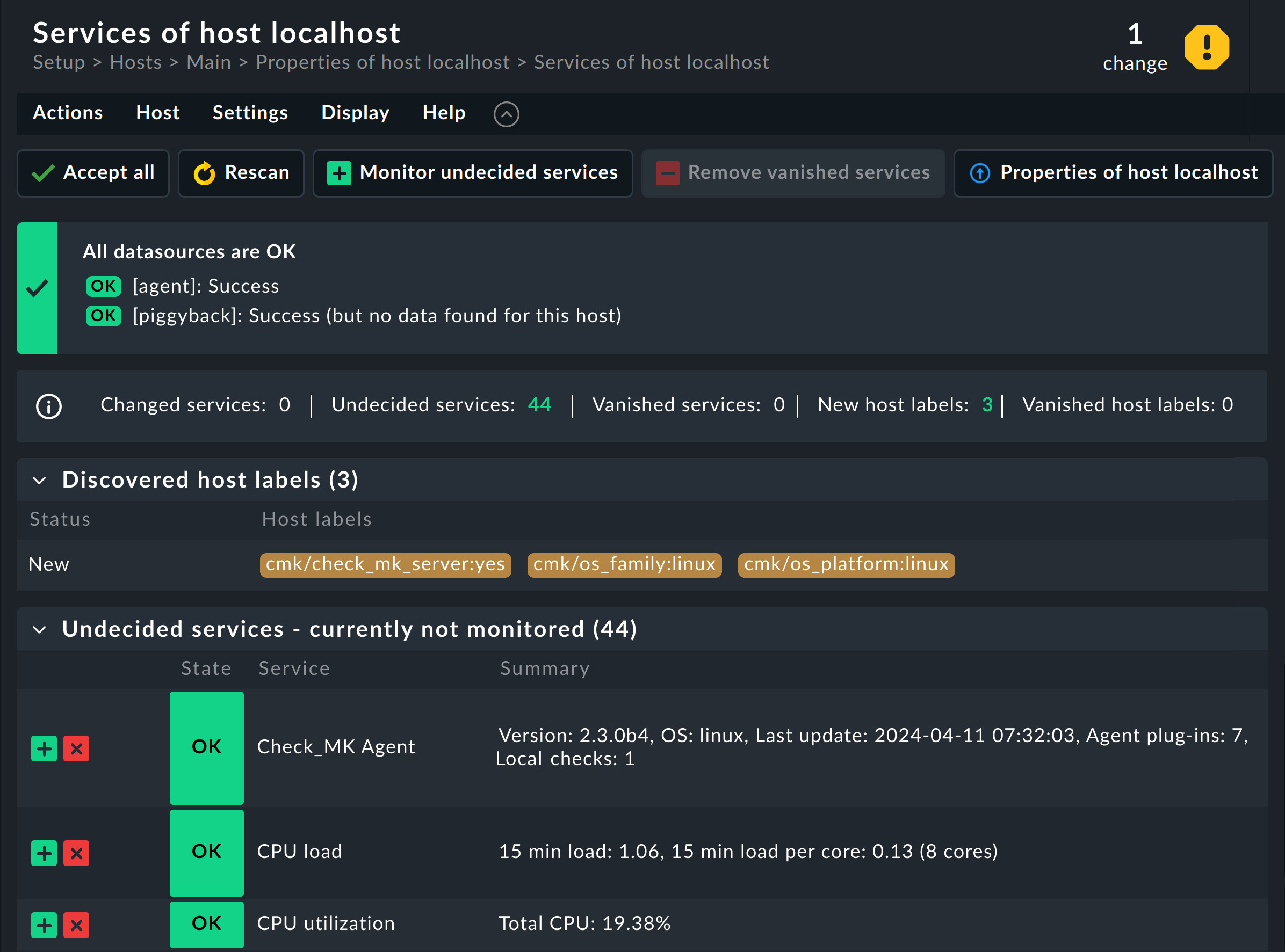
Per ognuno di questi servizi sono disponibili le seguenti opzioni:
Undecided: Non hai ancora deciso se monitorare questo servizio.
Monitored: Il servizio è attualmente monitorato.
Disabled Hai deciso di non monitorare il servizio.
Vanished Il servizio era in fase di monitoraggio, ma ora non esiste più.
Questa pagina mostra tutti i servizi ordinati per categorie in tabelle. Poiché non hai ancora configurato un servizio, vedrai solo la tabella Undecided.
Se fai clic su Monitor undecided services, tutti i servizi verranno aggiunti direttamente al monitoraggio e tutti i servizi Undecided diventeranno servizi Monitored.
Al contrario, i servizi possono anche scomparire, ad esempio quando un file system è stato rimosso. Questi servizi appariranno nel monitoraggio come SCONOSCIUTI e in questa pagina come Vanished e potranno essere rimossi dal monitoraggio con Remove vanished services.
Per ora, è più semplice cliccare sul pulsante Accept all, che fa tutto in una volta: aggiunge i servizi mancanti, rimuove quelli scomparsi e applica inoltre le modifiche trovate alle etichette dell'host e del servizio.
Puoi sempre visitare questa pagina in un secondo momento per personalizzare la configurazione dei servizi. A volte i nuovi servizi vengono creati dalle modifiche apportate a un host, ad esempio quando si include un Logical Unit Number (LUN) come file system o si configura una nuova istanza di database Oracle. Questi servizi riappaiono quindi come Undecided, a questo punto puoi includerli nel monitoraggio singolarmente o tutti insieme.
5.7. Attivazione delle modifiche
Checkmk salva inizialmente tutte le modifiche apportate solo in un "ambiente di configurazione" temporaneo che non influisce ancora sul monitoraggio in corso. Solo "attivando le modifiche in sospeso" queste verranno trasferite al monitoraggio. Puoi leggere di più su questo argomento nell'articolo sulla configurazione di Checkmk.
Come abbiamo già detto, in alto a destra di ogni pagina troverai informazioni sul numero di modifiche accumulate e non ancora attivate. Clicca sul link con il numero di modifiche, che ti porterà alla pagina Activate pending changes, dove sono elencate, tra l'altro, le modifiche non ancora attivate su Pending changes:
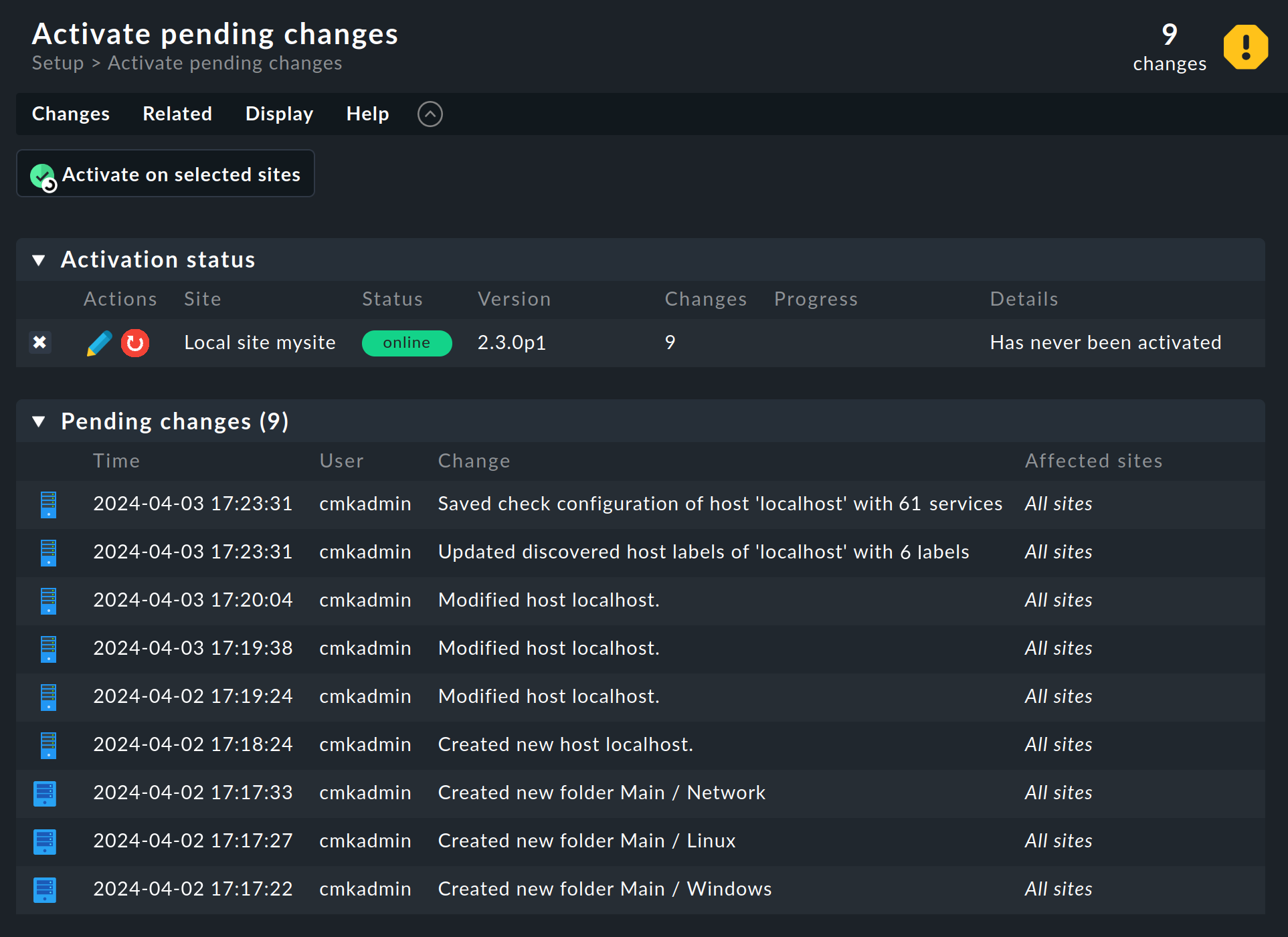
Clicca ora sul pulsante Activate on selected sites per applicare le modifiche.
Poco dopo, potrai vedere il risultato nella barra laterale di Overview, che ora mostra il numero di host (1) e il numero di servizi precedentemente selezionati. Anche nella dashboard standard, che puoi raggiungere cliccando sul logo Checkmk in alto a sinistra nella barra di navigazione, potrai vedere che il sistema si è riempito di vita.
Ora hai trasferito con successo il primo host e i suoi servizi nel monitoraggio: complimenti!
Informazioni più dettagliate sull'agente Checkmk sono disponibili nell'articolo sul monitoraggio di Linux. Puoi trovare informazioni su come annullare le modifiche in sospeso in Configurazione di Checkmk.
6. Monitoraggio di Windows
Come per Linux, Checkmk ha anche un agente per Windows. Questo è confezionato come pacchetto MSI e si trova a una sola voce di menu dall'agente per Linux. Una volta scaricato il pacchetto MSI e copiato sul tuo computer Windows, puoi installarlo con un doppio clic, come di consueto per Windows.
Una volta installato l'agente Checkmk, puoi creare l'host in Checkmk, registrarlo tramite comando e aggiungerlo al monitoraggio. Segui la stessa procedura descritta sopra per l'host Linux, ma crea l'host nella cartella Windows. Poiché Windows è strutturato in modo diverso da Linux, l'agente troverà naturalmente altri servizi. Per un'introduzione dettagliata a questo argomento, consulta l'articolo sul monitoraggio di Windows.
7. Monitoraggio con SNMP
Gli switch, i router, le stampanti e molti altri dispositivi e appliance di qualità professionale dispongono già di un'interfaccia integrata per il monitoraggio da parte del produttore: il Simple Network Management Protocol (SNMP). Questi dispositivi possono essere monitorati molto facilmente con Checkmk e non è nemmeno necessario installare un agente.
La procedura di base è sempre la stessa:
Nell'interfaccia di gestione del dispositivo, attiva il protocollo SNMP per l'accesso in lettura dall'indirizzo IP del server Checkmk.
A questo punto, assegna una comunità, che non è altro che una password di accesso. Dato che di solito viene trasmessa in chiaro nella rete, ha poco senso scegliere una password molto complicata. La maggior parte degli utenti usa semplicemente la stessa comunità per tutti i dispositivi di Checkmk. Questo semplifica notevolmente la configurazione in Checkmk.
In Checkmk, crea l'host per il dispositivo SNMP come descritto sopra, questa volta nella cartella
Network.Nelle proprietà dell'host, nel box Monitoring agents, seleziona Checkmk agent / API integrations e seleziona No API integrations, no Checkmk agent.
Nello stesso box Monitoring agents, seleziona SNMP e SNMP v2 or v3.
Se la comunità non è
public, alla voce Monitoring agents attiva nuovamente la voce SNMP credentials, seleziona SNMP community (SNMP Versions 1 and 2c) e inserisci la comunità nel campo di input sottostante.
Per quanto riguarda gli ultimi tre punti (4, 5, 6), il risultato dovrebbe essere quello mostrato nella seguente schermata:
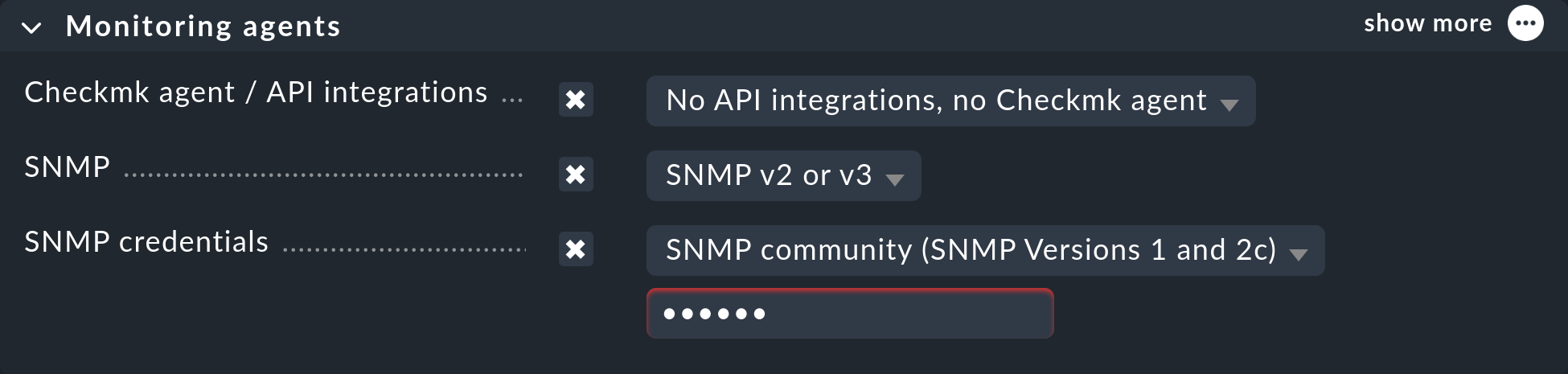
Se hai creato tutti i dispositivi SNMP in una cartella separata, esegui semplicemente la configurazione di Monitoring agents per la cartella, in modo da applicare automaticamente le impostazioni a tutti gli host di questa cartella. |
Il resto funziona come al solito. Se vuoi, puoi dare un'occhiata alla pagina Test connection to host con il pulsante Save & go to connection tests. Lì puoi vedere immediatamente se l'accesso via SNMP funziona, ad esempio per uno switch:

Nella pagina Properties of host, clicca su Save & run service discovery per visualizzare l'elenco di tutti i servizi. Naturalmente l'aspetto è completamente diverso da quello di Linux o Windows. Su tutti i dispositivi, Checkmk monitora per impostazione predefinita tutte le porte attualmente in uso. Puoi personalizzarlo in seguito come desideri. Inoltre, un servizio sempre OK ti mostra le informazioni generali sul dispositivo, mentre un altro servizio ti mostra il tempo di attività.
Una descrizione dettagliata si trova nell'articolo sul monitoraggio tramite SNMP.
8. Cloud, container e macchine virtuali
Con Checkmk puoi monitorare anche i servizi cloud, i container e le macchine virtuali (VM), anche se non hai accesso ai server veri e propri. Checkmk utilizza le interfacce di programmazione dell'applicazione (API) fornite dai provider a questo scopo. Queste interfacce utilizzano sempre HTTP o HTTPS per l'accesso.
Il principio di base è sempre il seguente:
Crea un account per Checkmk nell'interfaccia di gestione del produttore.
Crea un host in Checkmk per accedere all'API.
Imposta una configurazione per questo host per accedere all'API.
Per gli oggetti monitorati come macchine virtuali, istanze EC2, container e così via, crea host aggiuntivi in Checkmk o automatizza la loro creazione.
Nel manuale puoi trovare le istruzioni passo-passo per impostare il monitoraggio di Amazon Web Services (AWS), Microsoft Azure, Google Cloud Platform (GCP), Docker, Kubernetes e VMware ESXi.
